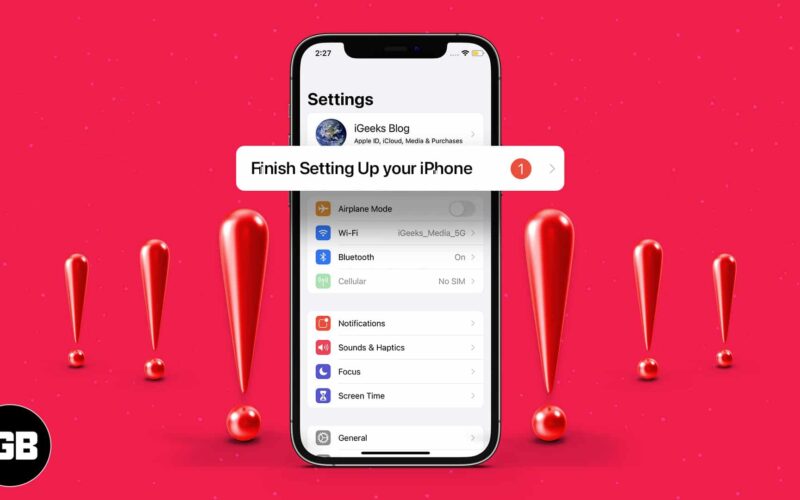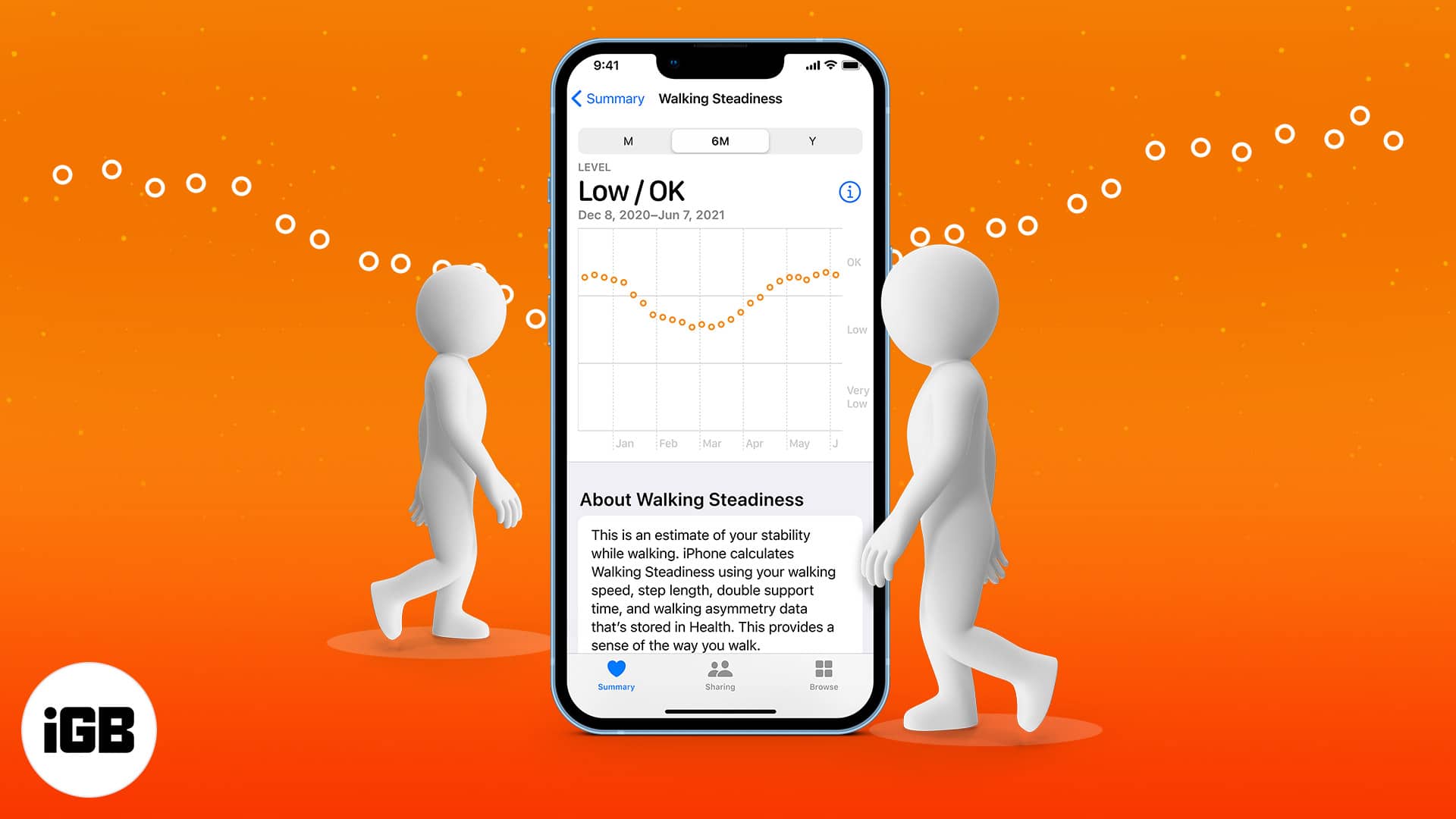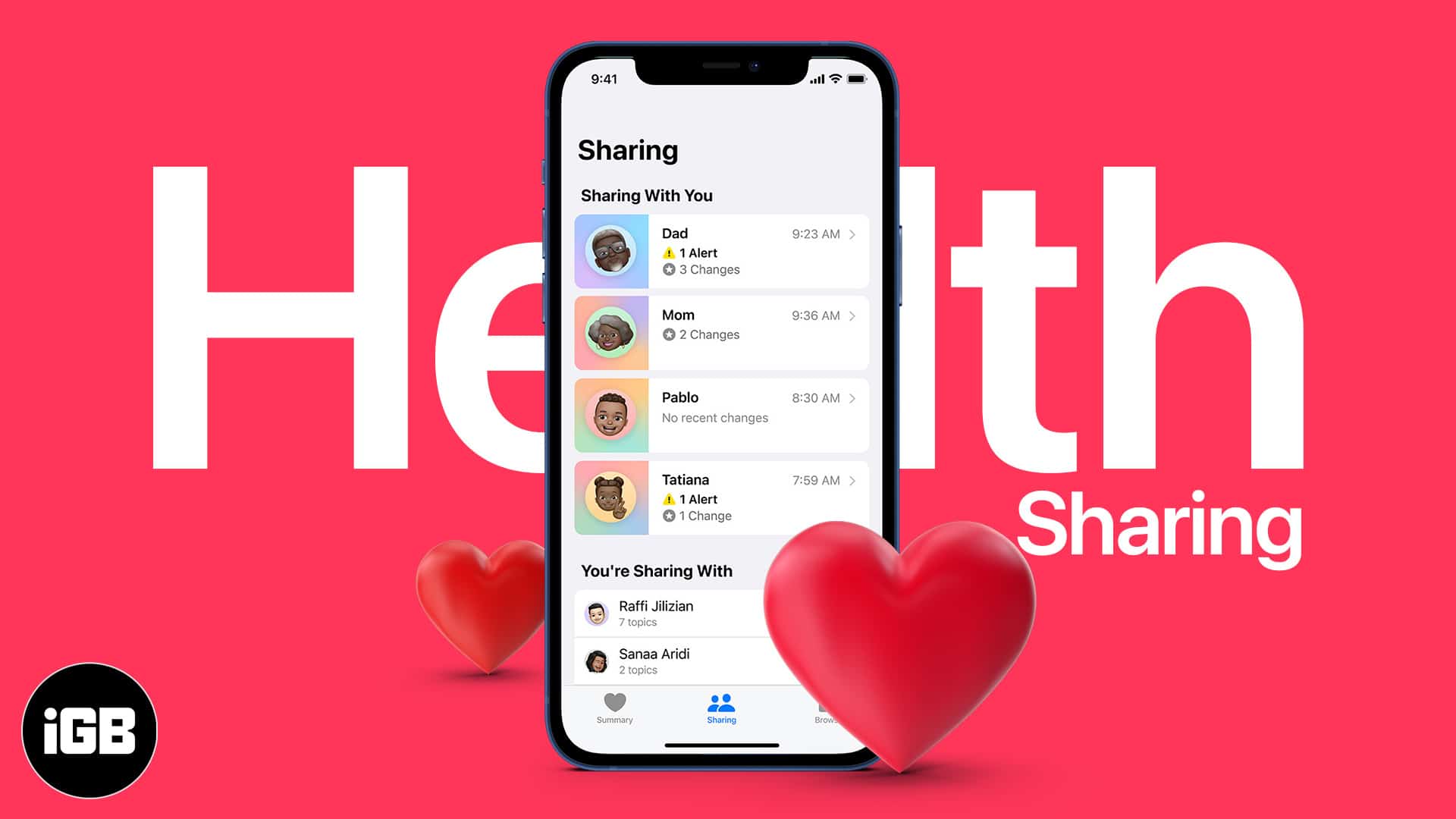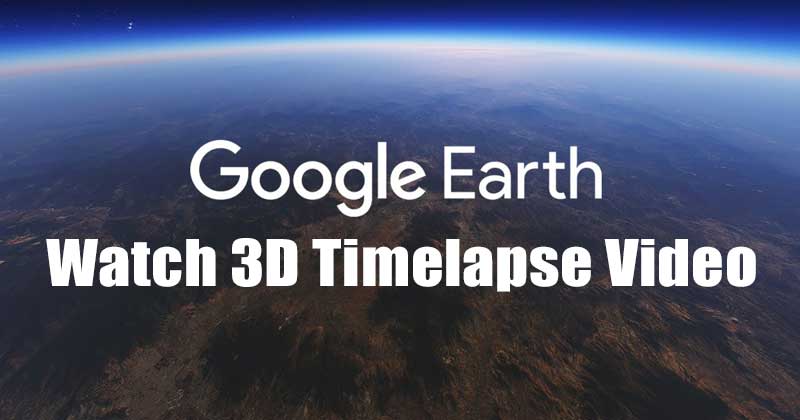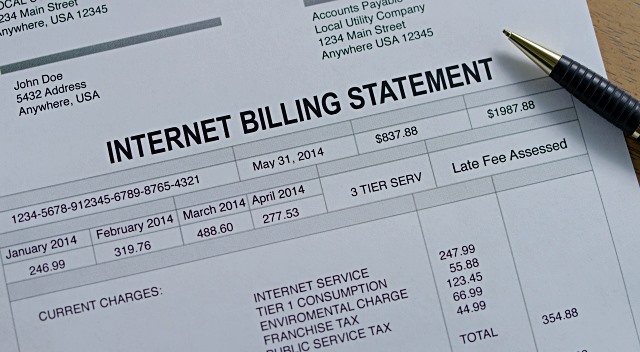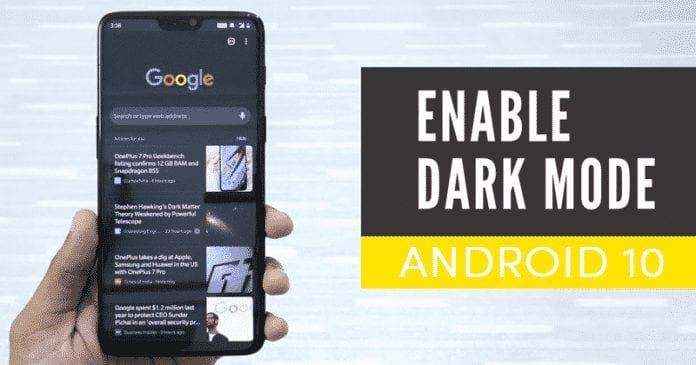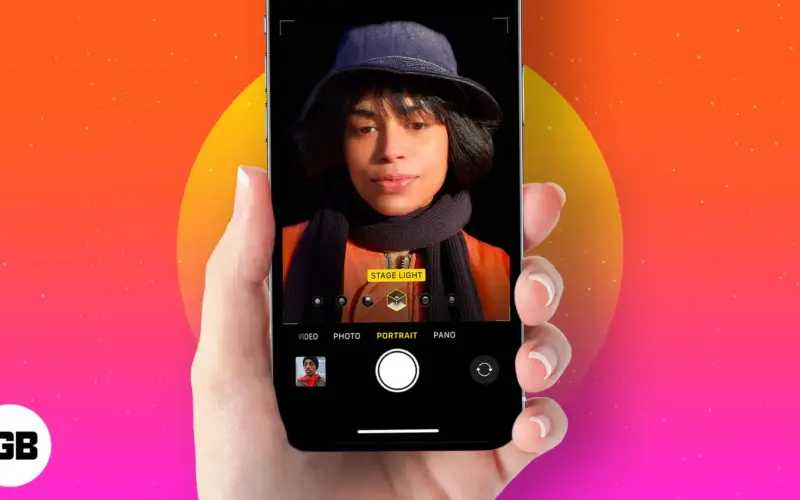
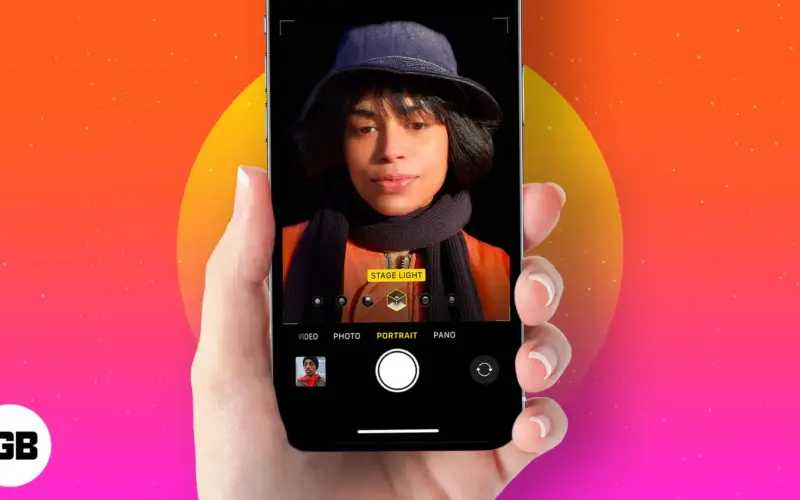
Už jste se někdy podívali na někoho z Instagramu a přemýšleli, jak dostali tak krásně rozmazané pozadí s tak ostrým, standout předmětem? Mohlo by to vypadat jako profesionální výstřel DSLR s efektem Bokeh – ale je pravděpodobné, že právě použili svůj iPhone.
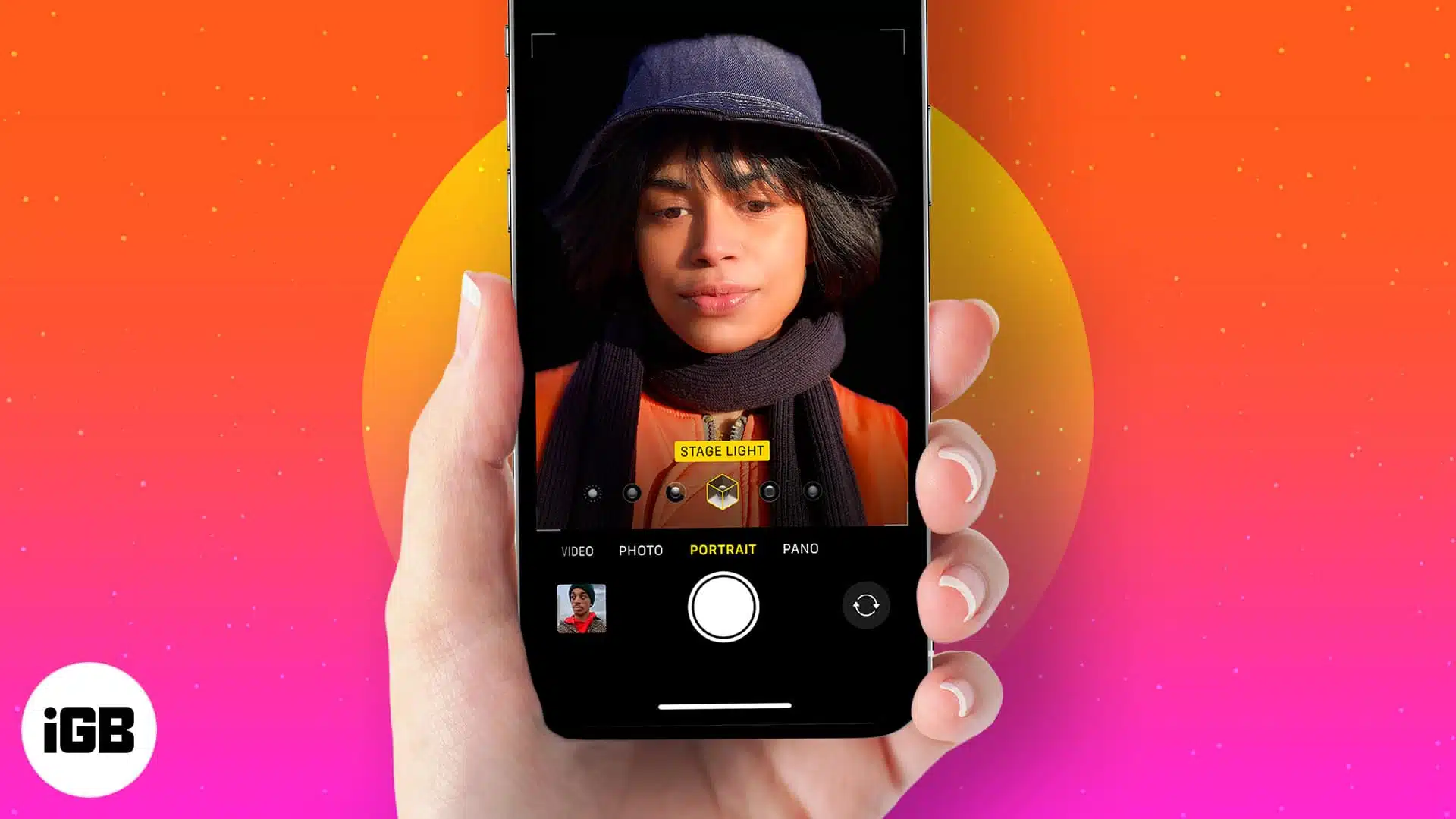
Váš iPhone již má výkonný režim portrétu zabudovaný přímo v a může proměnit každodenní fotografie v ohromující portréty. Ať už prasknete přítele, domácího mazlíčka nebo selfie, tento průvodce vám ukáže, jak používat režim portrétu na vašem iPhone k zachycení ohromujících portrétních záběrů.
Co přesně je režim portrétu na iPhone?
Režim portrétu je speciální funkce fotoaparátu iOS, která vytváří hloubkový efekt – udržuje váš předmět ostré a jemně rozmazává pozadí. Je to podobné tomu, jak fungují kamery DSLR.
Váš iPhone to dělá pomocí duálních kamer nebo pokročilých senzorů (jako Lidar na některých modelech). Detekuje subjekt (obvykle obličej nebo objekt) a odděluje jej od pozadí, aby aplikoval rozostření. Apple jej však později implementoval i na telefonech, které mají pouze jednu kameru, jako nejnovější iPhone 16e.
Získáte také následující efekty osvětlení portrétu, které mohou zcela změnit, jak vaše fotografie vypadá:
- Přirozené světlo: Udržuje věci tak, jak jsou s pěkným bokehem.


- Studio světlo: Rozjasní tvář subjektu.


- Obrysové světlo: Přidává stíny pro dramatičtější osvětlení.


- Stage Světlo: Odstraňuje pozadí a přidá reflektor.
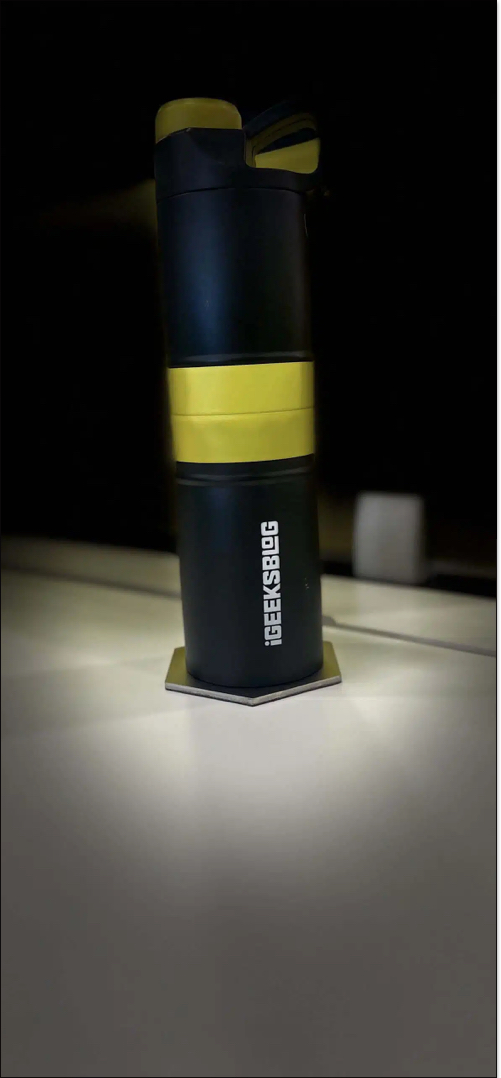
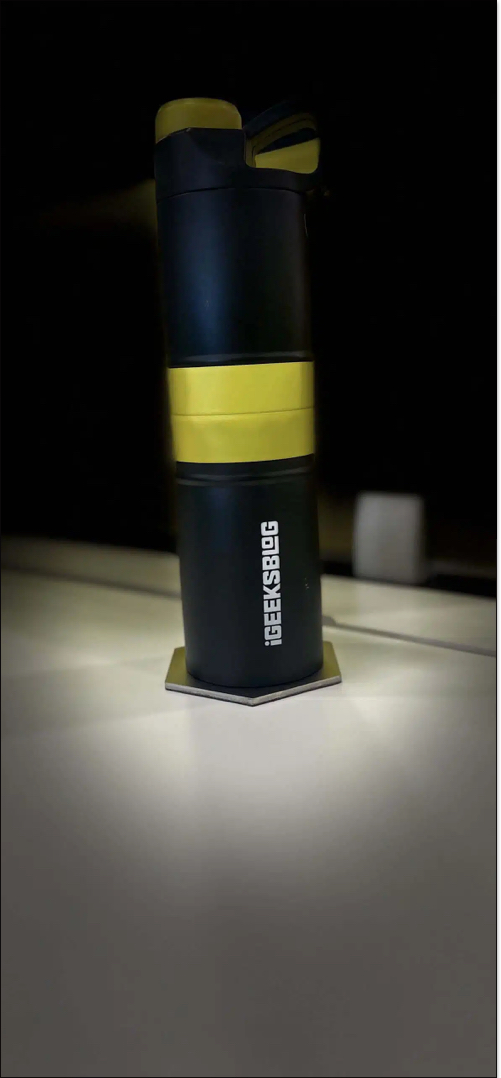
- Stage Light Mono: Stejné jako jevištní světlo, ale v černé a bílé.


- Světelné mono s vysokým klíčem: jasně bílé pozadí s černobílým předmětem.


Které telefony iPhone podporují režim portrétu?
IPhony začaly podporovat režim portrétu zavedením duálních kamer, počínaje iPhone 7 Plus. Později Apple rozšířil tuto funkci na modely s jedinou kamerou a dokonce i fotoaparátem směřující přední stranu. Podívejme se na všechny modely iPhone, které podporují režim portrétu.
Pouze zadní kamera:
- iPhone 7 Plus
- iPhone 8 Plus
- iPhone XR
- iPhone SE (2. generace)
Zadní a přední kamery:
- iPhone X, XS, XS Max
- iPhone 11, 11 Pro, 11 Pro Max
- iPhone SE (3. generace)
- iPhone 12, 12 Mini, 12 Pro, 12 Pro Max
- iPhone 13, 13 Mini, 13 Pro, 13 Pro Max
- iPhone 14, 14 Plus, 14 Pro, 14 Pro Max
- iPhone 15, 15 Plus, 15 Pro, 15 Pro Max
- iPhone 16, 16 Plus, 16 Pro, 16 Pro Max, 16e
Pokud máte starší telefon, můžete stále fotografovat fotografie portrétu pomocí aplikací pro portrétní režim třetích stran pro iPhone.
Jak pořizovat fotografie portrétu na vašem iPhone
Pokud váš iPhone podporuje režim portrétu, proces je na všech modelech stejný. Zde je návod, jak pořídíte portrétní fotografii na svém iPhone:
- Otevřete aplikaci kamery.
- Přejeďte přejetím doleva nebo doprava a vyberte režim portrétu.
- Ujistěte se, že váš subjekt je uvnitř žlutého rámečku. Upravte vzdálenost, dokud se nekoneje hloubkový efekt.
- Uvidíte přirozené světlo nebo jiné režimy osvětlení. Přejeďte přejetím a vyberte osvětlení portrétu, které dáváte přednost.
- Klepnutím na předmět zaostřujete.
- Klepnutím na tlačítko Shutter vyfoťte.
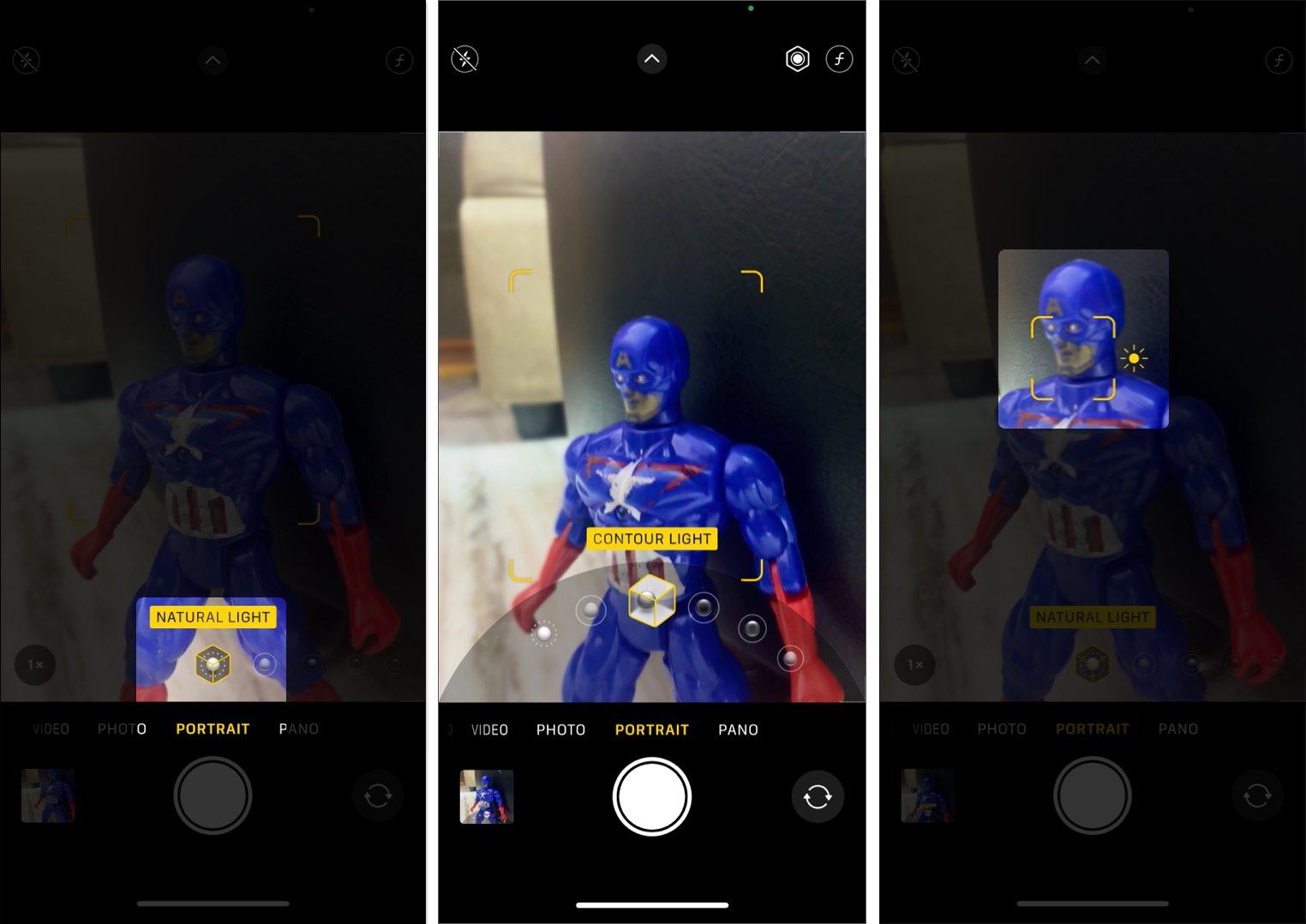
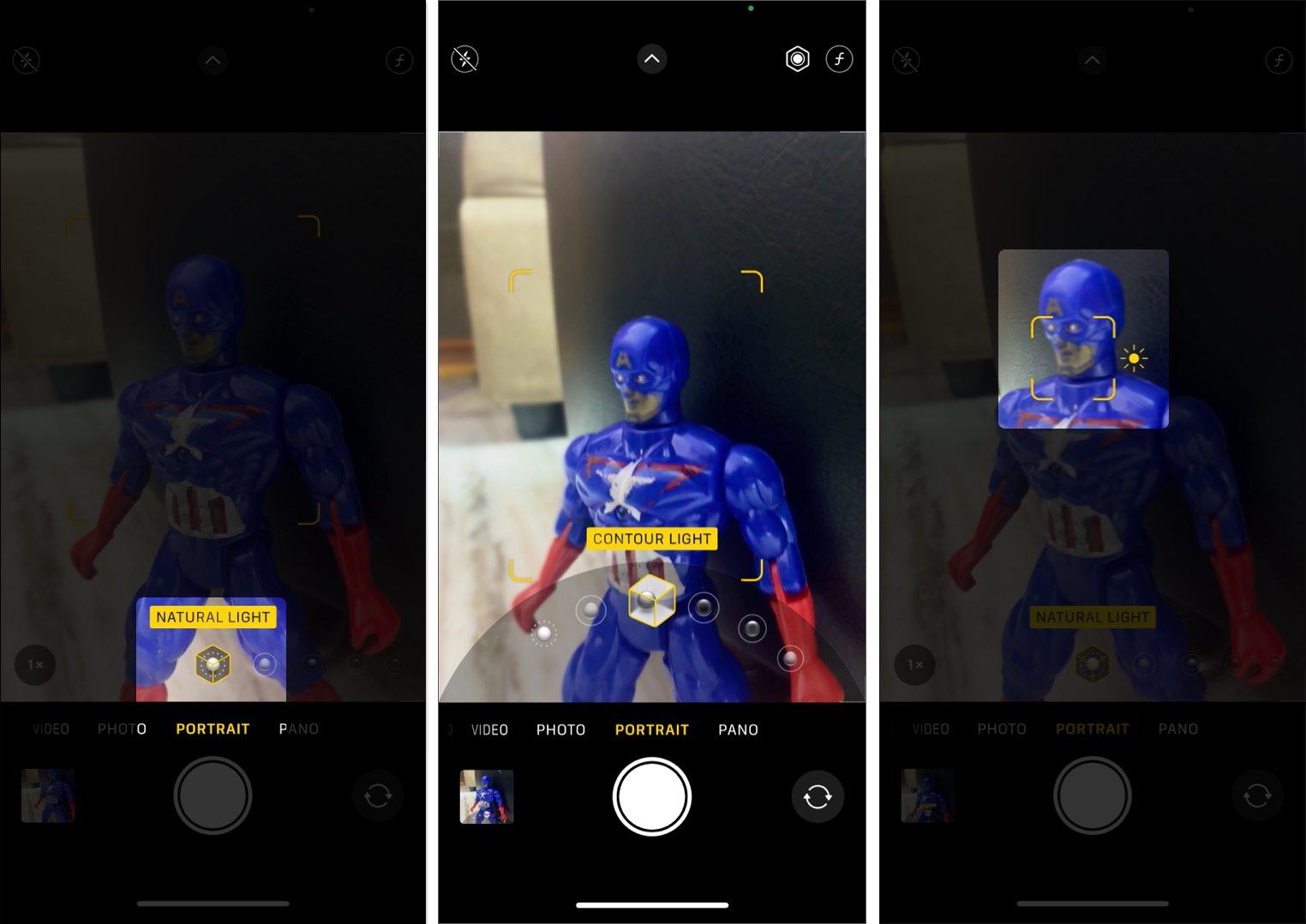
To je ono! Nyní najdete výstřel portrétu ve své knihovně aplikací fotografií.
Jak upravit nebo odstranit efekt portrétu po fotografování
Pořídil fotografii, ale chcete vyladit rozostření nebo ji vypnout? Naštěstí si váš iPhone ponecháte hloubkovou data, takže můžete upravit efekt portrétu při úpravách fotografie také. Zde je to, co musíte udělat:
- Otevřete aplikaci fotografií a otevřete fotografii portrétu.
- Klepněte na tlačítko Upravit (s posuvníkem) dole.
- Uvidíte portrétní štítek nahoře. Klepnutím na to vypnete efekt nebo zapnete.
- Můžete také upravit rozostření osvětlení nebo hloubky pomocí posuvníku dole.
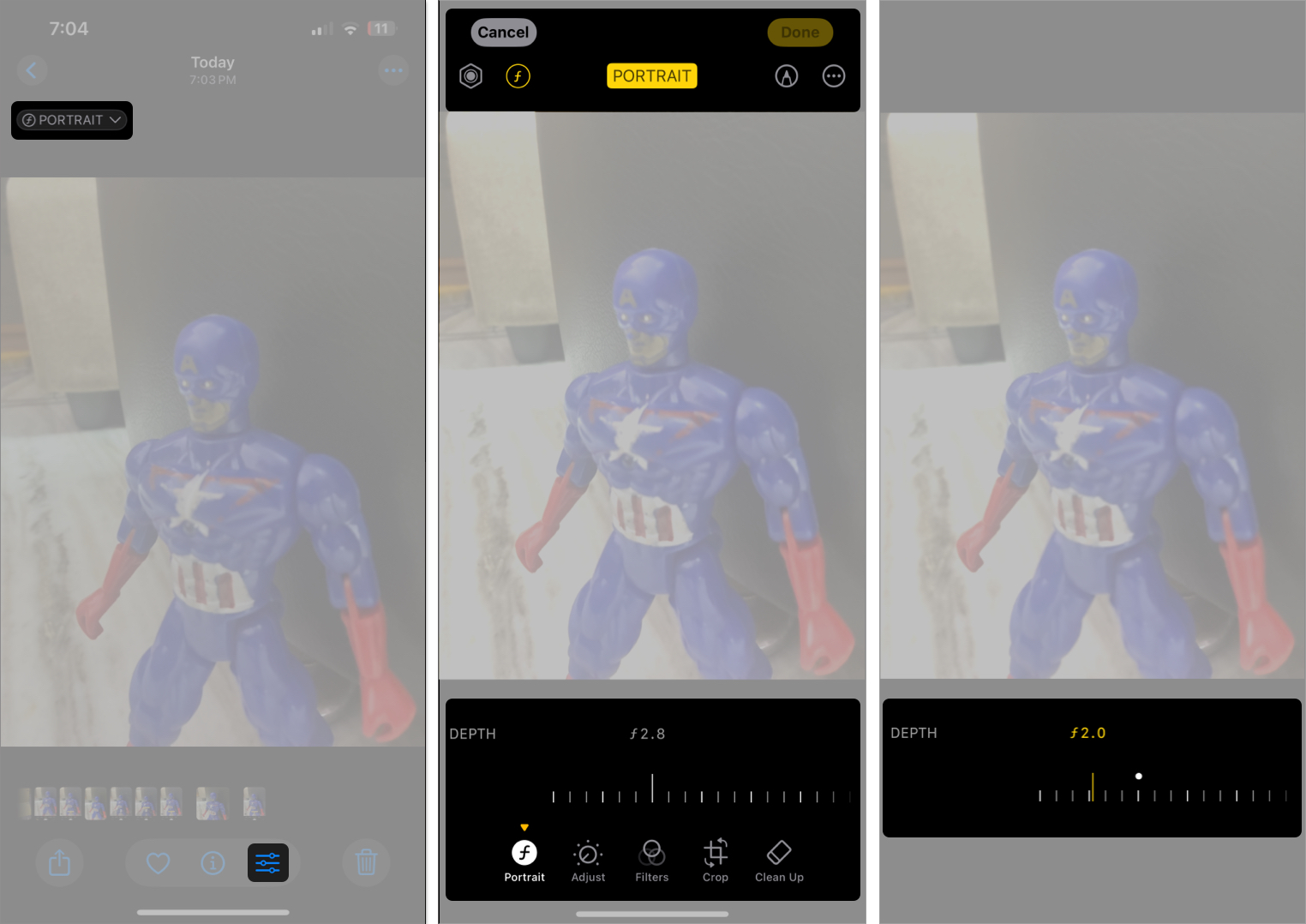
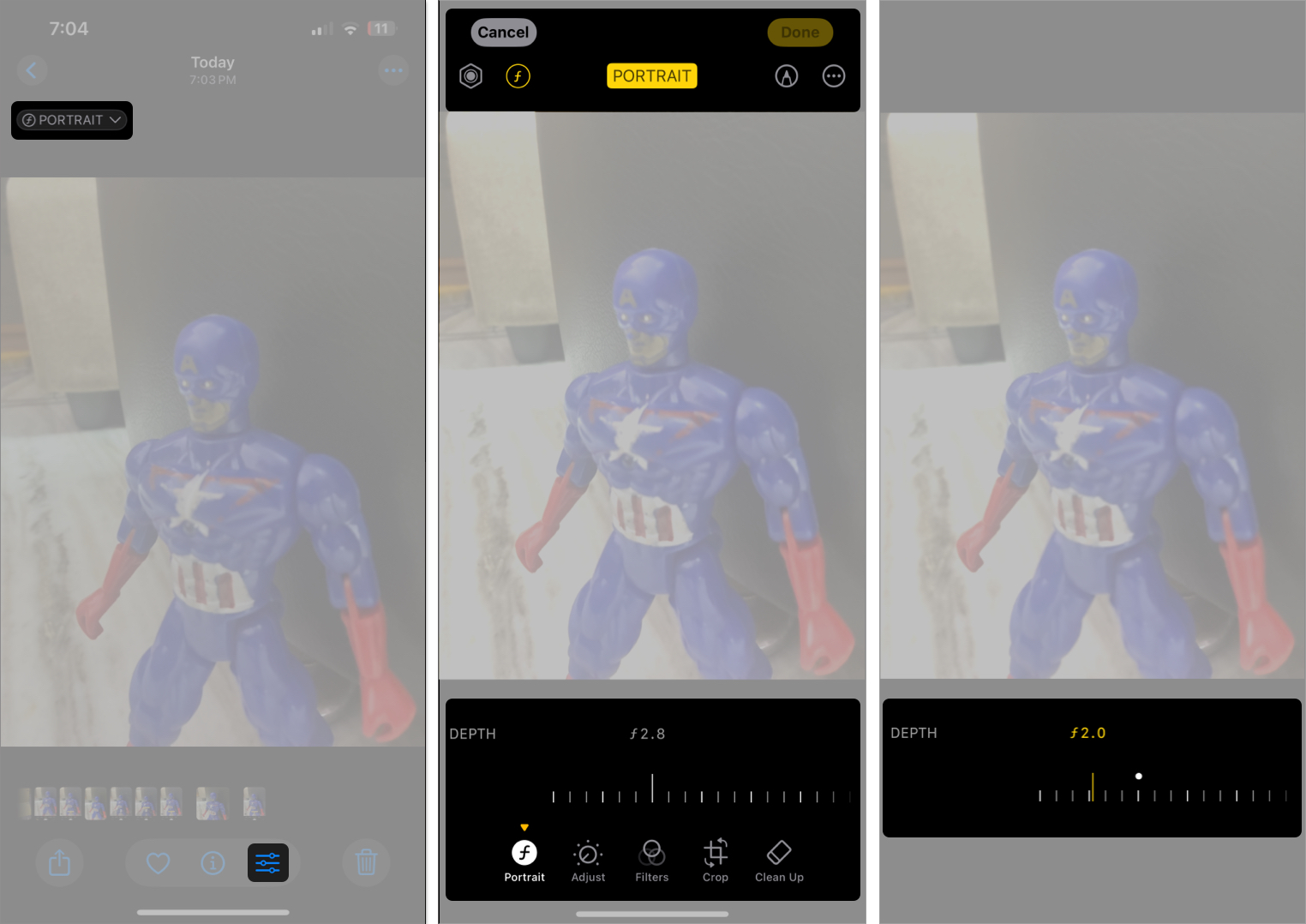
Jak proměnit pravidelné fotografie na fotografie portrétu na iPhone
Pokud máte iPhone 15 nebo později, nemusíte vždy střílet v režimu portrétu. Apple přidal inteligentní funkci, která automaticky zachycuje informace o hloubce – dokonce i v běžném režimu fotografií (když detekuje osobu, mazlíčka nebo objekt).
Zde je návod, jak přeměnit normální fotografii na portrét po jejím provedení:
- Otevřete fotografii v aplikaci fotografií.
- Klepněte na tlačítko Upravit.
- Pokud jsou k dispozici data hloubky, uvidíte portrét přepínač nahoře. Klepněte na to.
- Nyní můžete upravit efekt rozostření stejně jako na fotografii portrétního režimu.
Tipy, jak pořizovat a vylepšit vaše fotografie portrétu
Jakmile máte základy dolů, tyto rychlé tipy vám mohou pomoci pořídit vaše portrétní fotografie na další úroveň:
- Použijte přirozené světlo: Měkké světlo poblíž okna funguje skvěle.
- Vyvarujte se rušného pozadí: Jednodušší pozadí zvyšuje efekt Bokeh.
- Udržujte čočku čistý: špinavá čočka ničí ostrost.
- Upravte hloubku: Po střelbě upravte a hrajte s hloubkovým efektem, aby vypadala lépe.
- Experimentujte s efekty osvětlení: Nelepíte jen na přirozené světlo. Studio a obrys mohou poskytnout dramatické výsledky.
Zachyťte portréty, které pop
To je skoro všechno, co potřebujete vědět, abyste mohli začít pořizovat úžasné portrétní fotografie na vašem iPhone. Ať už zachytíte příležitostné datum kávy nebo nejroztomilejší pohled vašeho psa, nyní s portrétním režimem, můžete svým fotografiím poskytnout čisté portrétní osvětlení a hloubkový efekt jako profesionální DSLR.
Časté časté
Mohlo by to být způsobeno tím, že nízký světl je příliš daleko nebo příliš blízko, nebo váš model iPhone nepodporoval režim portrétu na této čočce.
Ano! Modely iPhone 11 a vyšší mohou detekovat domácí zvířata a objekty, nejen lidi.
Ano, počínaje iPhone X a novějším fotoaparátem také podporuje režim portrétu.
Nenechte si ujít tyto související čtení:
- Jak nastavit časovač na fotoaparátu iPhone, aby pořizoval fotografie hands-free
- Jak používat ovládací prvek fotoaparátu na iPhone 16, jako je profesionál
- Co je filmový režim na iPhone a jak jej používat